Weet u nog dat u met uw gezin door de fotoalbums zat te bladeren en vol bewondering keek naar de manier waarop iemand urenlang en nauwgezet elke pagina had samengesteld? Foto's in de vorm van harten, handgeschreven aantekeningen met de data netjes binnen de randen geplaatst. Nu zijn de fotoboeken aan het vervagen en de plakband is niet meer plakkerig. Ze zijn veilig opgeborgen in een doos om vervolgens van de kast naar de kelder naar de garage te worden verplaatst. Erg sentimenteel, maar je zult nooit in staat zijn om:
- Krijg direct toegang tot alles— oude fysieke foto's betekenen dat je door dozen of harde schijven moet rommelen om die ene foto uit 2003 te vinden
- Organiseer uw verzamelingeenvoudig: sorteren op datum, locatie of zelfs familielid is onmogelijk zonder slimme tags en mappen
- Deel albums met één klik:familieleden kunnen niet meteen de nieuwste foto's van verjaardagsfeestjes van de andere kant van de wereld bekijken
- Behoud kwaliteit in de loop van de tijd:uw afbeeldingen blijven niet in goede staat in fysieke vorm en kunnen zelfs achteruitgaan op een externe harde schijf
- Maak gezamenlijke albums– het is onmogelijk om iedereen foto's te laten bijdragen van vakanties of gedeelde mijlpalen zonder digitale bestanden
- Houd allesveilig: fysieke foto's of foto's die alleen op een harde schijf staan, betekenen dat u het risico loopt op waterschade en kwijtgeraakte USB-sticks.
- Maak fysieke ruimtevrij: zodra je je herinneringen hebt gedigitaliseerd, kun je eindelijk die bovenste plank in de kast weer opeisen
Stel je nu eens voor dat jouw familie foto's in volledige resolutie kan bekijken van al jouw dierbare momenten, en jij de foto's van hen. Het mooie van het online opslaan van uw foto's is dat u ze veilig kunt bewaren, ze goed kunt ordenen en ze kunt delen met uw dierbaren. Denk aan alle schoenendozen die je kunt recyclen, de ruimte die je bespaart en de herinneringen die je deelt. In eerste instantie klinkt dit misschien moeilijk, maar hier zijn een paar manieren waarop je dat kunt doen.
Verzamel je foto's in de cloud
Het uploaden van uw foto's naar een cloudopslagservice als Dropbox is de eerste stap om ervoor te zorgen dat familieherinneringen veilig, toegankelijk en deelbaar blijven. Met dit proces blijven uw foto's perfect bewaard en de foto's zijn ideaal voor zowel langdurige opslag als regelmatige toegang.

Camera-uploads
De eenvoudigste manier om ervoor te zorgen dat al je nieuwste foto's veilig en toegankelijk zijn, is om al je afbeeldingen automatisch te uploaden van je mobiele apparaat en camera naar Dropbox.Met deze methode kun je:
- Stel uw mobiele apparaat of camera in op automatisch uploaden, zodat elke nieuwe foto direct wordt geback-upt
- Maak je geen zorgen meer over het handmatig overzetten van bestanden of het kwijtraken van je favoriete foto's
- Zorg ervoor dat uw foto's altijd toegankelijk, georganiseerd en beschermd zijn, zonder dat u er iets voor hoeft te doen.
Dit is een fantastische eerste stap als u de instellingen voor uw familiefoto's wilt verbeteren. Zodra u automatisch foto's uploadt, hoeft u zich later geen zorgen meer te maken over het opslaan van meer foto's. Het is een tijdsbesparende manier om foto's te uploaden, waar uw toekomstige zelf en toekomstige familieleden blij mee zullen zijn.
Een voordeel van het gebruik van camera-uploads is dat Dropbox al uw foto's hernoemt van een nummer naar de datum waarop u ze hebt gemaakt. Hierdoor wordt het veel gemakkelijker om georganiseerd te blijven, bijvoorbeeld "IMG_1801.jpg". naar "2024-04-26 15.30.42.jpg"
Nog een voordeel: als u foto's en video's met volledige resolutie back-upt naar Dropbox, kunt u ze van uw mobiele apparaat verwijderen. Zokomt er opslagruimte vrij op uw iPhone of Android-apparaat.
Bestandsaanvragen
Probeert u alle foto's van een bruiloft, familiereünie of feest te verzamelen? In plaats van een vervelende e-mailthread te starten met je neven, nichten, broers en zussen en vrienden, kun je iedereen een bestandsverzoek sturen en hen hun foto's rechtstreeks naar je Dropbox laten sturen.
Mensen achterna zitten is een gedoe en er is altijd wel iemand die het vergeet, bestanden met een lage resolutie verstuurt of de groepsapp volstopt met irrelevante berichten. Met een bestandsaanvraag verstuurt u één eenvoudige link, waarna iedereen zijn of haar foto's rechtstreeks naar uw cloudopslag uploadt. U hoeft niet in te loggen, er is geen verwarring, alle familiefoto's staan gewoon op één plek.
U kunt zelfs een gedeelde map maken, zodat iedereen er toegang toe heeft.
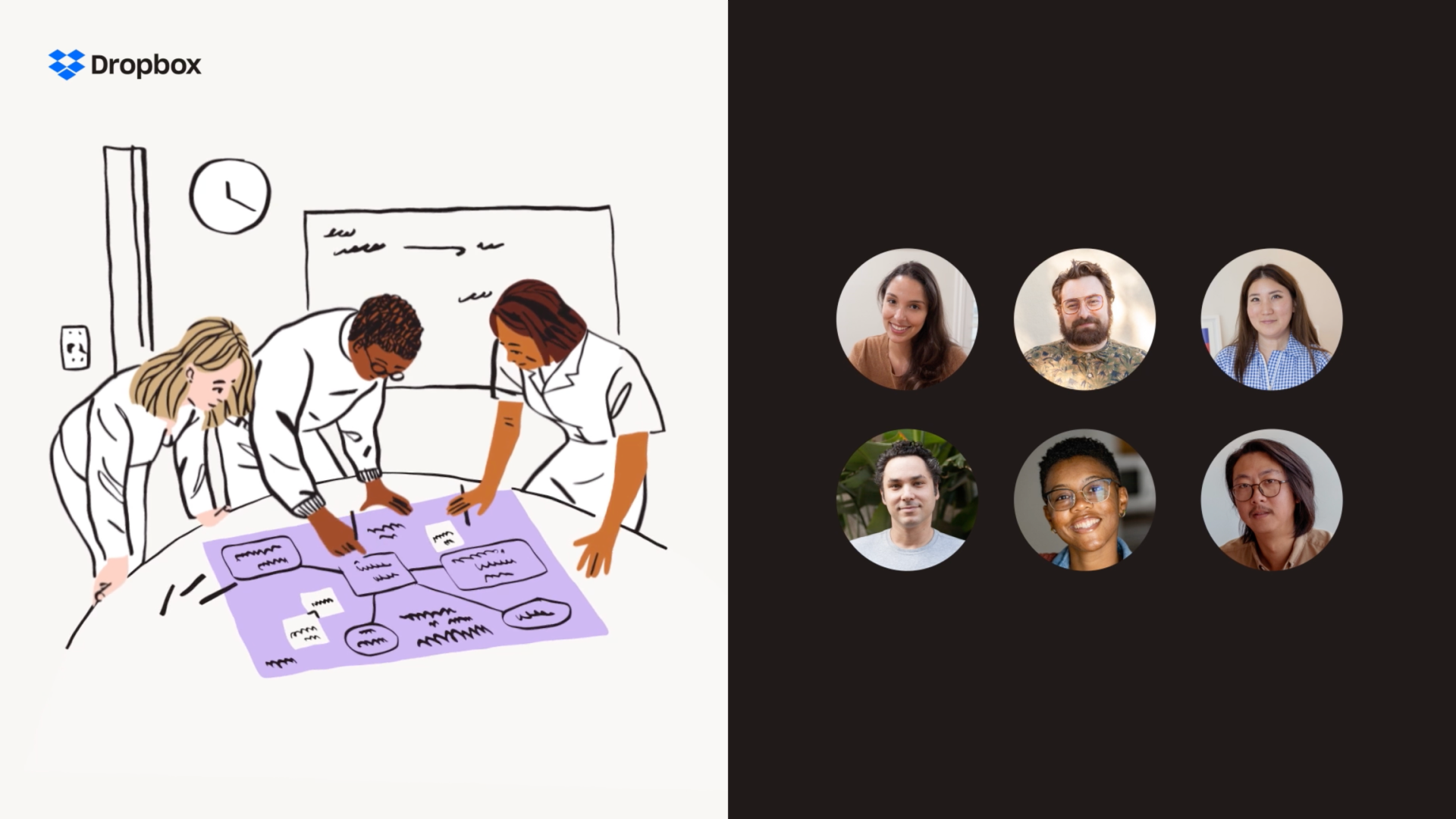
Oude foto's scannen
In plaats van je foto's te laten vervagen of in een doos in je kast te laten zitten, kun je ervoor zorgen dat al je oude foto's veilig zijn. Verander uw mobiele apparaat snel in een documentscanner en converteer elke foto naar PDF's van hoge kwaliteit met de mobiele Dropbox-app.
Het scannen van oude familiefoto's lijkt misschien een grote klus, maar het is eenvoudiger en veel leuker dan je denkt. Met de Dropbox-app krijgt u een intuïtieve documentscanner, zodat u uw herinneringen van vele jaren in slechts enkele sessies kunt omzetten in digitale bestanden.
Professionele tip: begin met je meest dierbare albums en ga van daaruit verder. U kunt er gemakkelijk weer induiken wanneer het u uitkomt. U hoeft zich geen zorgen meer te maken dat foto's vervagen of albums kwijtraken: uw herinneringen zijn veilig en kunt u eenvoudig delen. Het is de moeite waard en je zult blij zijn dat je begonnen bent.
Integratie met Facebook-overdracht
Velen van ons gebruiken Facebook al jaren als opslagplaats voor foto's. Dat is prima, maar het is niet de beste plek om foto's te uploaden als je een backup wilt, niet vaak online bent of de foto's wilt bewaren. In plaats van dat je je constant bij sociale media moet aanmelden, kun je je hele foto- en videobibliotheken van Facebook naar Dropbox overzetten met de Facebook-appintegratie.
Apparaat- en computersynchronisatie
Als je in de loop der jaren veel foto's op verschillende opslagmedia hebt opgeslagen, bijvoorbeeld op interne en externe harde schijven, geheugenkaarten of zelfs optische media—is het een goed idee om deze op één plek te verzamelen. Je kunt Dropbox gebruiken om handmatig individuele foto's of mappen te selecteren die je in de cloud wil opslaan. Je hebt vanaf al je apparaten toegang tot je bestanden als je ze eenmaal hebt gesynchroniseerd.
Organiseer je foto's als een pro
Nu je al je familiefoto's op één plek hebt verzameld, kun je ze later makkelijker terugvinden met het juiste archiverings- en naamgevingssysteem. Gelukkig maakt Dropbox het heel eenvoudig om je foto's en andere bestanden en mappen rechtstreeks vanuit je cloudopslag te organiseren.
Verwijder onbedoelde of dubbele foto's
Tientallen onbedoelde iPhone-schermopnames zijn niet heel interessant om naar te kijken en nemen veel cloudopslagruimte in beslag. Als je automatische camera-uploads gebruikt, dan zul je onvermijdelijk veel onnodige foto's uploaden. Miniatuurvoorbeelden zijn een geweldige manier om snel ongewilde foto's te vinden en verwijderen.
Zet in mappen
In plaats van de naam te wijzigen, kun je je fotobibliotheek organiseren in mappen. De meest efficiënte naamgevingsregels die door zowel gewone mensen als professionele fotografen worden gebruikt, is om mappen in te delen op datum met mappen voor ieder jaar. In die mappen kun je een submap voor elke maand maken. Maak dan een submap voor een bepaalde gebeurtenis, reis of gelegenheid. Bijvoorbeeld:
Mijn foto's / 2025 / Januari 2025 / Coulson Familiereünie
Als je niet veel foto's maakt of scans van oude foto's uploadt, dan heb je misschien alleen submappen nodig voor gebeurtenissen, zoals 'Babyjaren van Joris', in plaats van een aantal lege mappen voor maanden.
Als u camera-uploads gebruikt, zal Dropbox automatisch de namen van uw foto's wijzigen naar de datum waarop u ze hebt gemaakt, bijvoorbeeld 'IMG_1801.jpg'. naar "2025-04-26 15.30.42.jpg."
Als u deze naamgevingsconventie als uitgangspunt gebruikt, kunt u een reeks foto's van één dag selecteren en in een map plaatsen, bijvoorbeeld '2025-04-26 Wandelen terwijl ik eigenlijk zou moeten werken'.
Als u veel foto's hebt, kunt u ze in mappen met jaar en maand plaatsen, bijvoorbeeld 'Foto's / 2025 / 2025-04 / 2025-04-26 Wandelen terwijl ik eigenlijk zou moeten werken'.
Wijzig de naam (indien nodig)
Het kost veel tijd en is vaak onnodig om namen te wijzigen. Voordat je namen gaat wijzigen, raden we aan dat je eerst je foto's in mappen indeelt.
Als u een aantal afbeeldingen moet hernoemen, is een betrouwbaar formaat voor bestandsnamen het opnemen van de plaats of gebeurtenis waar u de foto hebt gemaakt en de datum ervan, "Paris_Oct 2024_01.jpg". Bijvoorbeeld.
U kunt nog specifieker zijn, bijvoorbeeld 'Paris_Oct 2024_Eiffel Tower Tour_01.jpg', of trefwoorden gebruiken die als identificatie kunnen dienen.
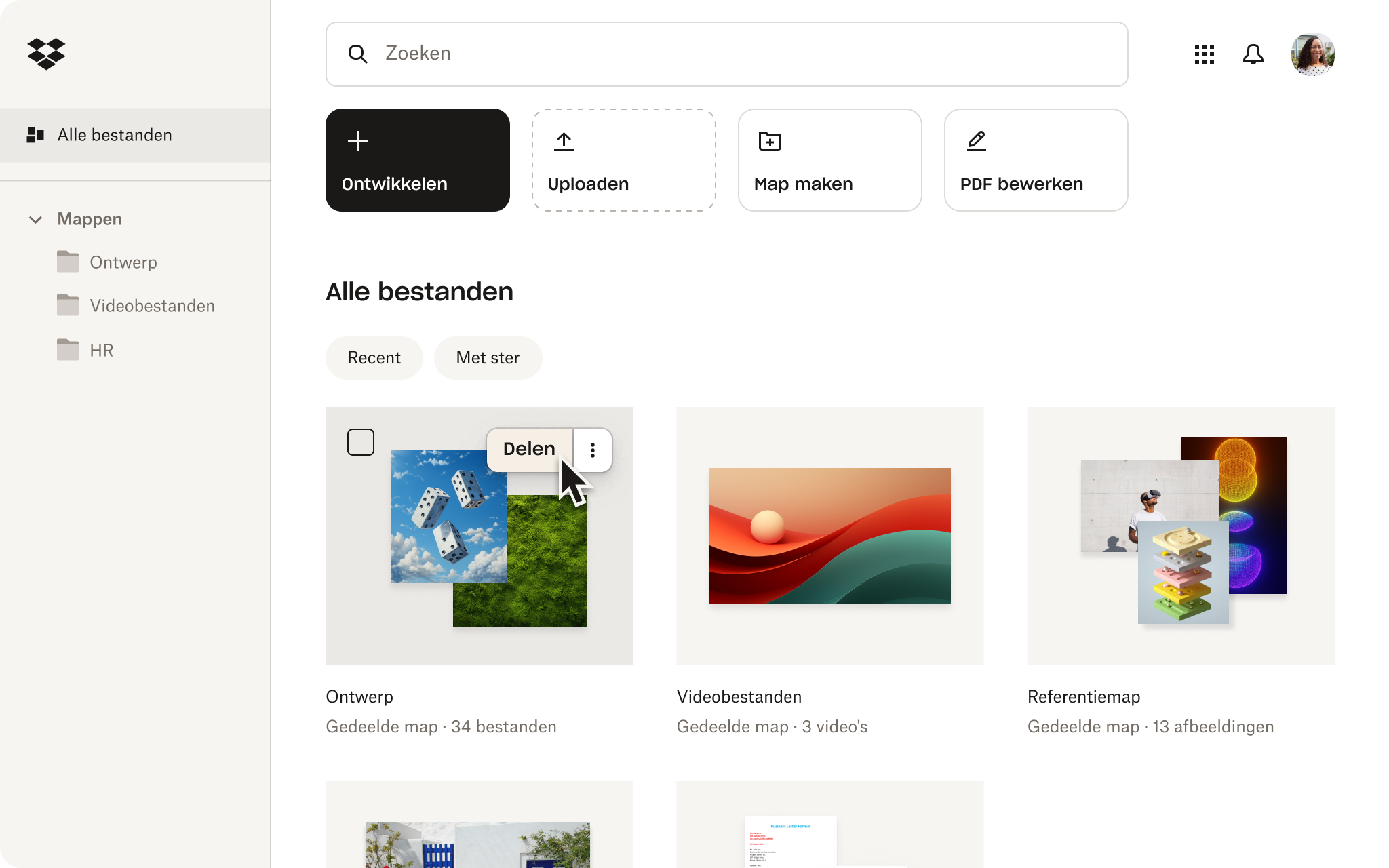
Introduceer je vrienden en familie tot Dropbox Family
Met het nieuwe Dropbox Family-abonnement kan iedereen in je huishouden hun afbeeldingen delen in de Gezinsruimte-map. Krijg genoeg opslagruimte en bespaar veel geld wanneer je een abonnement deelt met ouders, kinderen en broers of zussen. Het is een geweldige manier om verbonden te blijven, zelfs als je niet bij elkaar bent.
Veelgestelde vragen
Verschillende platforms, zoals Google Photos en Apple Photos, groeperen afbeeldingen automatisch op basis van wie erop staat. Zo kun je gemakkelijk alle foto's van familie en vrienden, of zelfs van je hond, bekijken—zonder eindeloos te hoeven scrollen. Met Dropbox kun je al je bestanden doorzoeken op naam, datum en andere identificatiegegevens. Zo kun je eenvoudig door categorieën foto's navigeren. Om veiligheids- en privacyredenen heeft Dropbox echter geen toegang tot de inhoud van je foto's.
Veel platforms voor het opslaan van foto's en bestanden, waaronder Dropbox, sorteren afbeeldingen automatisch op datum en tijd. Hierdoor kunt u eenvoudig familiegebeurtenissen (zoals verjaardagen of andere belangrijke momenten) opnieuw bekijken zonder dat u bestanden handmatig van een datum of tijd hoeft te voorzien of te hernoemen.
Als uw telefoon of camera locatievoorzieningen heeft ingeschakeld, kunnen veel platforms, zoals Google Photos en Apple Photos, uw foto's sorteren op de plaats waar ze zijn gemaakt. Dat betekent dat u uw familievakantie aan het strand, uw bergwandeling of uw bezoek aan een specifieke bestemming eenvoudig kunt groeperen met behulp van deze locatiegegevens. Houd er rekening mee dat het toestaan van locatievoorzieningen op uw apparaat gevolgen kan hebben voor uw privacy. Wees daarom selectief in welke hulpmiddelen en apps u wilt delen.
Voor het bekijken van foto's bieden veel platforms, zoals Apple Photos en Google Photos, een overzichtelijke lay-out, eenvoudige deelopties en gebruiksvriendelijke interfaces waarmee senioren door hun fotobibliotheken kunnen navigeren. Specifiek voor opslag is Dropbox een geweldige keuze voor families, omdat het familieleden helpt hun foto's veilig te beheren en te back-uppen. Het uploaden, ordenen en delen van alle familiefoto's is net zo eenvoudig als het versturen van een e-mail.
Cloudopslagabonnementen met gedeelde cloudruimte en toegang voor meerdere gebruikers zijn de beste opties voor gezinnen. Met Dropbox Family krijgt u gedeelde opslagruimte tot 2 TB, individuele accounts voor foto's en documenten en een gedeelde opslagruimte voor het hele gezin. Een Dropbox Family-abonnement is ideaal om foto's veilig te bewaren voor maximaal 6 gebruikers, zonder dat het je veel geld kost.


